드릴 참조
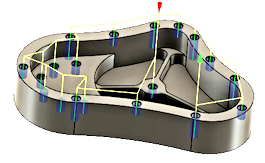
제조 > 밀링 또는 터닝 > 드릴 ![]()
드릴링은 작업물에 홀을 만들기 위한 일반적인 기계가공 작업입니다. 이 기능은 일반적으로 CNC 컨트롤의 고정 사이클을 트리거합니다. 이러한 주기는 특정 구멍 기계가공 작업에 사용되는 일반적인 동작을 통합합니다. 일반적으로 기본 드릴링, 깊은 구멍 드릴링, 카운터 보링, 보링 및 태핑을 위한 고정 주기가 있습니다. 최종 코드의 미리 준비된 주기 출력은 후처리기 선택과 기계 기능에 따라 달라집니다.
다음은 이 도구 경로로 수행할 수 있는 드릴 동작 유형입니다.
- 드릴링 - 빠른 출력 드릴링의 G81 스타일입니다.
- 카운터보링 - 하단과 급속이송에서 휴지 G82 스타일의 드릴.
- 칩 브레이크 - 펙 및 부분 수축이 있는 칩 브레이크입니다.
- 깊은 드릴링 - 펙을 사용한 깊은 드릴링 및 펙 사이의 전체 취소.
- 안내 깊은 드릴링 - 건 드릴링 - 정밀 직경의 매우 둥근 구멍을 생성하는 깊은 드릴링입니다. 다양한 재질의 깊은 직선 구멍에 매우 유용합니다.
- 태핑 - 탭(G84/G74) 스핀들 속도와 피드 동기
- 칩 브레이크를 사용한 태핑 - 칩 브레이크를 사용한 태핑입니다.
- 관통 끊기 - 구멍을 관통하기 전에 피드 및 속도를 줄일 수 있습니다.
- 리밍 - 피드 아웃이 있는 리밍(G85 스타일)입니다.
- 보링 - 하단의 휴지 및 피드 아웃이 있는 보링입니다.
- 보링 정지 - 하단에 스핀들 정지와 신속한 출력이 있는 보링(G86 스타일)입니다.
- 정밀 보링 - 구멍 쪽에서 멀리 이동하는 정밀 보링입니다.
- 뒤쪽 보링 - 뒤쪽에서의 보링입니다.
- 원형 포켓 밀링 - 원형 포켓 밀링입니다.
- 보어 밀링 - 보어 밀링.
- 스레드 밀링 - 스레드 밀링.
- 프로브 - 프로브 도구를 사용하여 부품의 피쳐를 측정하거나 기계의 매크로를 사용하여 WCS를 정의하는 데 사용됩니다. 기계에 따라 후처리기에서 특수 처리가 필요합니다.
이러한 고정 주기에 대한 추가 정보가 필요하십니까?
이러한 주기의 입력 형상은 부품 형상의 피쳐에서 직접 선택할 수 있으며 다른 2D 작업과 일치할 수 있습니다. 입력 형상은 스케치에서도 선택할 수 있습니다(예: 호의 중심점).
솔리드 모형으로 작업할 때 드릴링을 사용하는 가장 쉬운 방법은 구멍의 원통형 면을 선택하는 것입니다. 그러면 각 구멍에 대한 올바른 스톡 높이와 깊이를 자동으로 설정합니다. 드릴링은 시작 높이와 깊이가 다른 홀을 인식하여 단일 드릴 작업을 만듭니다. 원통형 면에서 가져온 경우 동일한 지름 선택 옵션을 사용할 수 있습니다. 따라서 유사한 구멍을 쉽게 자동으로 선택할 수 있습니다.
자세한 내용은 홀 스폿 드릴링 동영상을 시청하십시오.
 공구 탭 설정
공구 탭 설정
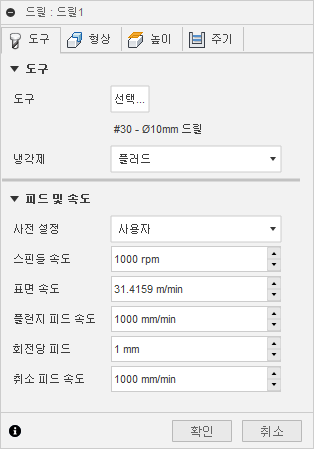
냉각제
기계 도구와 함께 사용되는 냉각제 유형을 선택합니다. 모든 유형이 모든 기계 후처리기에서 작동하는 것은 아닙니다.
피드 및 속도
스핀들 및 피드 속도 절삭 매개변수
- 스핀들 속도 - RPM(분당 회전 수)으로 표시되는 스핀들의 회전 속도입니다.
- 곡면 속도 - 재질이 도구의 절단 모서리를 지나 이동하는 속도(SFM 또는 m/분)입니다.
- 플런지 피드 속도 - 스톡으로 플런지할 때 드릴 피드
- 회전당 피드 - 회전당 피드로 표시되는 플런지 피드 속도입니다.
- 후퇴 피드 속도 - 수축할 때 사용되지만 급속 이송을 사용하지 않는 피드(G0)
 형상 탭 설정
형상 탭 설정
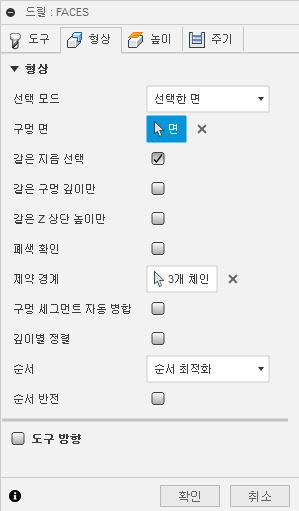 |
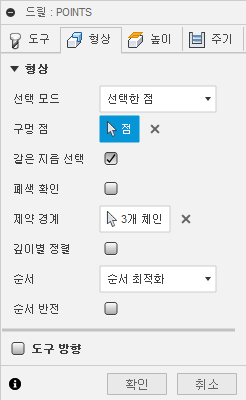 |
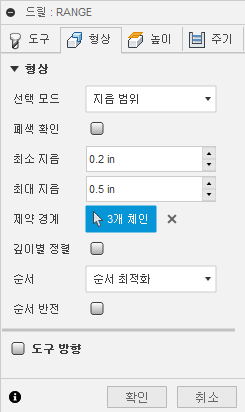 |
구멍 선택 필터에 대한 개요는 이 짧은 애니메이션을 시청하십시오.
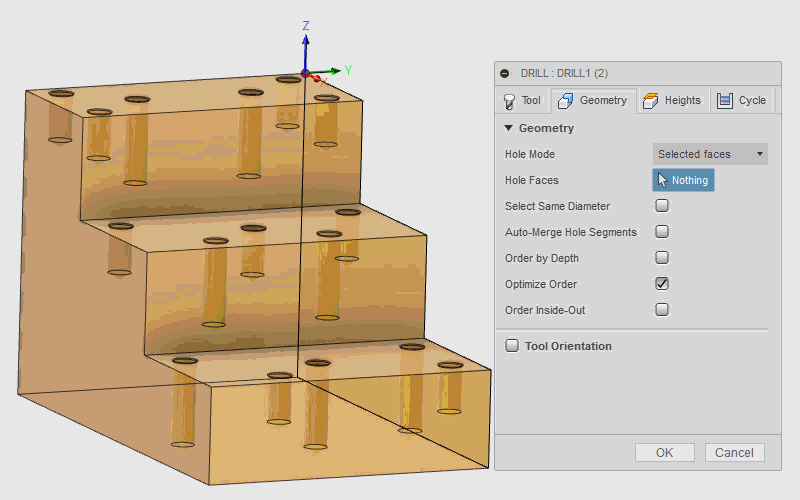
구멍 모드
드릴링 위치를 찾는 데 사용할 선택 유형을 지정합니다. 면을 선택하면 시작 높이 및 구멍 깊이와 같은 추가 정보가 제공됩니다. 선택한 점은 구멍의 XY 위치와 Z 시작 높이만 반환합니다. 선택한 면은 모형 피쳐에 대한 연관성을 유지하고 모형이 변경되면 드릴 작업을 업데이트하므로, 선택한 면은 드릴링 위치를 선택하는 데 선호되는 방법입니다.
- 선택한 면 - 원통 또는 구멍 모따기와 같은 모형 기반 피쳐 선택을 위한 것입니다.
- 선택한 점 - 구멍 모서리 또는 스케치 형상과 같은 형상 기반 구멍 선택을 위한 것입니다.
- 지름 범위 - 구멍의 최소/최대 크기 범위를 기반으로 하는 자동 선택을 위한 것입니다.
| 선택한 면 - 원통 | 선택한 면 - 모따기 | |
 |
 |
|
| 선택한 점 - 구멍 모서리 | 선택한 점 - 스케치 점 | 선택한 점 - 스케치 원 |
 |
 |
 |
구멍 면
드릴링을 위해 선택한 면 수를 포함합니다. 이것은 모형 기반 피쳐 선택을 위한 것입니다. X를 사용하여 현재 선택한 모든 항목을 지웁니다.
구멍 점
드릴링을 위해 선택한 점 또는 모서리 곡선 수를 포함합니다. 형상 기반 구멍 선택을 위한 것입니다. X를 사용하여 현재 선택한 모든 항목을 지웁니다.
지름 범위
최소 및 최대 범위 선택을 작성하기 위한 매개변수 세트를 엽니다. 모형에서 피쳐를 물리적으로 선택할 필요가 없습니다. 시스템은 지정된 최소 및 최대 지름 값을 기준으로 모형을 평가합니다. 구멍 크기를 포함하거나 제외하려면 이 범위를 사용합니다. 이는 다른 기계가공 프로세스를 나타내는 크기로 부품을 모형링하는 경우에 유용합니다.
*예: *드릴링을 위한 모든 .250 - .2501 지름 구멍과 리밍을 위한 모든 .2505 - .2506 지름 구멍을 선택하여 작업을 수행하십시오.
- 최소 범위 - 모형에서 선택할 가장 작은 지름의 범위를 설정합니다.
- 최대 범위 - 모형에서 선택할 최대 지름 범위를 설정합니다.
같은 지름 선택
현재 선택한 피쳐와 지름이 같은 모든 구멍을 선택하려면 선택합니다.
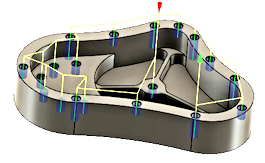
한 번의 선택으로 일치하는 모든 구멍을 찾습니다. 이 옵션을 사용하면 모형에 연관됩니다. 지름이 같은 추가 구멍이 나중에 추가될 경우 작업을 다시 생성하면 추가된 구멍이 드릴링 주기에 자동으로 포함됩니다.
예: 이 옵션을 활성화한 경우 6mm 구멍 및 12mm 구멍을 각각 하나씩 선택합니다. 그러면 부품에 있는 모든 6mm 및 12mm 구멍이 자동으로 선택됩니다.
같은 구멍 깊이만
현재 선택한 피쳐와 같은 상단-하단 거리를 공유하는 모든 구멍을 선택하려면 선택합니다.
예: 깊이가 다른 6mm 탭 구멍과 6mm 드릴 구멍을 구분하기 위한 방법으로 이 옵션을 사용할 수 있습니다.
| 짧은 깊이 6mm 구멍 선택됨 - 등각투영 뷰 | 짧은 깊이 6mm 구멍 선택됨 - 정면도 |
 |
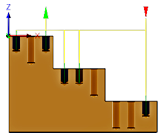 |
| 긴 깊이 6mm 구멍 선택됨 - 등각투영 뷰 | 긴 깊이 6mm 구멍 선택됨 - 정면도 |
 |
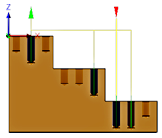 |
같은 Z 상단 높이만
현재 선택한 피쳐와 같은 Z 상단 높이를 공유하는 모든 구멍을 선택하려면 선택합니다.
이 옵션을 사용하여 하나의 Z 수준으로 기계가공을 제한할 수 있습니다. 아래의 빨간색 화살표는 선택한 피쳐를 나타냅니다.
| 중간 레벨 높이의 모든 짧은 깊이 구멍 | 중간 레벨 높이의 모든 짧은 깊이 구멍 하위 레벨 높이의 모든 긴 깊이 구멍 |
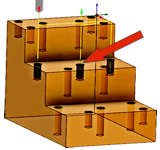 |
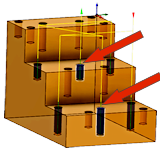 |
폐색 확인
현재 도구 방향 때문에 드릴링할 수 없는 동일한 지름의 구멍을 모두 선택 취소합니다.
예를 들어, 구멍이 부품의 아래쪽에 있고 드릴이 도달할 수 없는 경우 구멍이 드릴되지 않습니다.
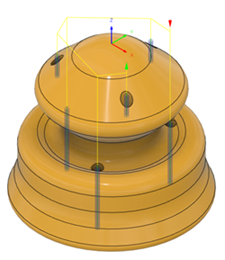 |
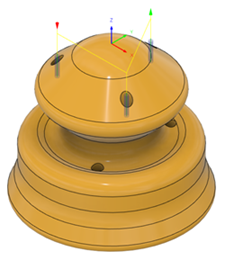 |
| 선택 취소됨 | 선택됨 |
가공영역
이 옵션을 동일한 지름 선택 및 지름 범위와 함께 사용하여 격리 영역 내에 유사한 항목을 포함합니다. 드릴 위치를 포함할 임의의 모서리 또는 스케치 경계를 선택합니다. 여러 경계 또는 내포된 경계를 사용하여 구멍 그룹을 포함하거나 제외합니다. 경계가 내포되지 않는 한 도구 경로는 선택된 경계 안에 위치하게 됩니다. 여러 경계를 서로의 내부에 내포할 수 있습니다.
아래의 예에서는 선택된 경계가 파란색으로 표시됩니다.
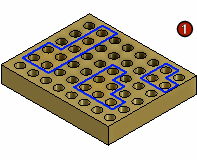 |
1) 스케치 경계 2) 내부의 구멍이 포함됨 3) 내포된 경계 4) 내부 영역은 제외됨 |
5) 스케치 경계(2) 6) 림 영역만 선택 7) 스케치 경계(3) 8) 림 영역 제외 |
구멍 세그먼트 자동 병합
여러 구멍 세그먼트를 병합하려면 선택합니다. 사용으로 설정하면 모든 구멍 세그먼트가 포함되어 드릴링의 시작 높이를 결정합니다. 선택한 드릴 구멍에 카운터보어가 있는 경우 이 옵션을 사용합니다. 이렇게 하면 시작 높이가 드릴 구멍의 상단이 아닌 카운터보어 구멍의 상단에 위치하게 됩니다.
예: 먼저 홀이 부분 드릴 또는 카운터 보어 인 경우 가공 영역 위의 틈새에서 드릴링을 시작할 수 있습니다. 자동 병합을 사용하도록 설정하면 가장 높은 구멍 세그먼트 위에서 드릴링이 시작됩니다.
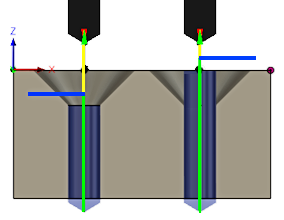 |
왼쪽 구멍: 자동 병합 사용 안 함 오른쪽 구멍: 자동 병합 사용 파란색 선은 드릴의 시작 높이를 나타냅니다. |
깊이별 정렬
순서를 가장 높은 순서에서 가장 낮은 순서로 또는 가장 낮은 순서에서 가장 높은 순서로 변경합니다. 이 옵션을 선택하지 않으면 Z의 최상위 수준에서 구멍이 시작되어 점진적으로 아래로 이동합니다. 순서를 반전하려면 선택합니다.
| 사용 안 함. 첫 번째 구멍이 Z의 가장 높은 지점에 있습니다. |
사용. 첫 번째 구멍이 가장 낮은 Z에 있음 |
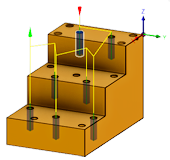 |
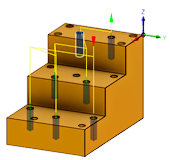 |
순서
기계가공을 위해 구멍을 정렬하는 방법을 지정합니다.
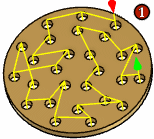 |
1) 선택한 순서 2) 최적화된 순서 3) 내부에서 외부로 4) X별 정렬 동작 5) Y별 정렬 동작 |
순서 반전
정렬한 도구 경로의 순서를 변경하려면 선택하십시오.
| 사용 안 함 | 사용 |
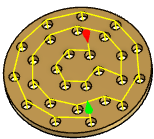 |
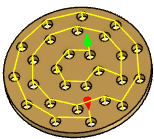 |
도구 방향
설정의 도구 평면과 다른 경우 기계가공 평면을 재정의할 수 있으며 작업 좌표계 원점(WCS - XYZ 0)을 변경할 수 있습니다. 도구 방향은 작동 XY 기계가공 평면을 설정하고 스핀들 축(Z)을 기울일 수 있습니다. 이 옵션은 4축 인덱싱 및 5축 위치 지정에 사용할 수 있습니다. 3+2 축 위치라고도 합니다.
방향 드롭다운 메뉴는 X, Y 및 Z 트라이어드 축의 방향을 설정하기 위한 다음 옵션을 제공합니다.
- WCS 방향 설정 - 도구 방향에 대해 현재 설정의 WCS(가공물 좌표계)를 사용합니다.
- 모형 방향 - 도구 방향에 대해 현재 부품의 좌표계(WCS)를 사용합니다.
- Z축/평면 및 X축 선택 - 면 또는 모서리를 선택하여 Z축을 정의하고 다른 면 또는 모서리를 선택하여 X축을 정의합니다. Z축과 X축 모두 180도로 반전될 수 있습니다.
- Z축/평면 및 Y축 선택 - 면 또는 모서리를 선택하여 Z축을 정의하고 다른 면 또는 모서리를 선택하여 Y축을 정의합니다. Z축과 Y축 둘 다 180도로 반전될 수 있습니다.
- X 및 Y축 선택 - 면 또는 모서리를 선택하여 X축을 정의하고 다른 면 또는 모서리를 선택하여 Y축을 정의합니다. X축과 Y축 둘 다 180도로 반전될 수 있습니다.
- 좌표계 선택 - 모형의 정의된 사용자 좌표계에서 이 작업에 대한 특정 도구 방향을 설정합니다. 기존 좌표계의 원점과 방향이 모두 사용됩니다. 작업에 대해 적합한 점 및 평면이 모형에 포함되어 있지 않은 경우 이 옵션을 사용합니다.
원점 드롭다운 메뉴를 사용하면 작업 좌표계 원점(WCS - XYZ 0)으로 이동할 수 있습니다. 원점을 배치하기 위한 다음 옵션이 제공됩니다.
- WCS 원점 설정 - 도구 방향에 대해 현재 설정의 WCS(가공물 좌표계) 원점을 사용합니다.
- 모형 원점 - 도구 원점에 대해 현재 부품의 좌표계(WCS) 원점을 사용합니다.
- 선택한 점 - 트라이어드 원점에 사용할 정점 또는 모서리를 선택합니다.
- 스톡 상자 점 - 트라이어드 원점의 스톡 경계 상자에서 점을 선택합니다.
- 모형 상자 점 - 트라이어드 원점의 모형 경계 상자에서 점을 선택합니다.
 높이 탭 설정
높이 탭 설정
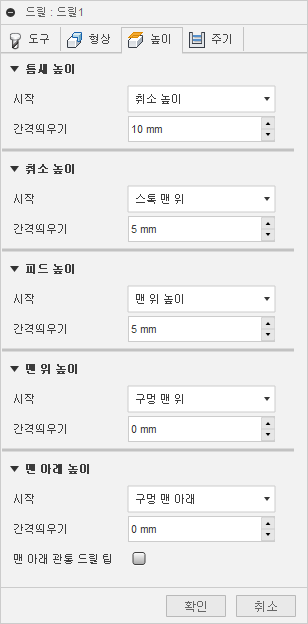
안전 높이
안전 높이는 공구가 공구 경로의 시작 부분을 향해 급속 진행되는 첫 번째 높이입니다.
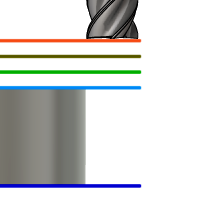
안전 높이
- 이송 높이: 이송 높이에서의 증분 간격띄우기입니다.
- 피드 높이: 피드 높이에서의 증분 간격띄우기입니다.
- 상단 높이: 상단 높이에서의 증분 간격띄우기입니다.
- 하단 높이: 하단 높이에서의 증분 간격띄우기입니다.
- 모형 상단: 모형 상단에서의 증분 간격띄우기입니다.
- 모형 하단: 모형 하단에서의 증분 간격띄우기입니다.
- 스톡 상단: 스톡 상단에서의 증분 간격띄우기입니다.
- 스톡 하단: 스톡 하단에서의 증분 간격띄우기입니다.
- 구멍 상단: 구멍 상단에서의 증분 간격띄우기입니다.
- 구멍 하단: 구멍 하단에서의 증분 간격띄우기입니다.
- 선택: * 모형에서 선택한 *점(정점) *, *모서리 또는 면에서의 증분 간격띄우기입니다.
- 원점(절대): 특정 작업 내의 설정 또는 도구 방향에 정의된 원점에서의 절대 간격띄우기입니다.
안전 높이 간격띄우기
안전 높이 간격띄우기가 적용되며 위쪽 드롭다운 리스트의 안전 높이 선택에 상대적으로 설정됩니다.
이송 높이
이송 높이는 다음 절단 패스 전까지 헤드가 위로 이동하는 높이를 설정합니다. 이송 높이는 피드 높이 및 상단보다 높게 설정되어야 합니다. 이송 높이를 후속 간격띄우기와 함께 사용하여 높이를 설정합니다.
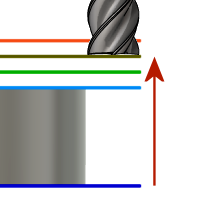
이송 높이
- 안전 높이: 안전 높이에서의 증분 간격띄우기입니다.
- 피드 높이: 피드 높이에서의 증분 간격띄우기입니다.
- 상단 높이: 상단 높이에서의 증분 간격띄우기입니다.
- 하단 높이: 하단 높이에서의 증분 간격띄우기입니다.
- 모형 상단: 모형 상단에서의 증분 간격띄우기입니다.
- 모형 하단: 모형 하단에서의 증분 간격띄우기입니다.
- 스톡 상단: 스톡 상단에서의 증분 간격띄우기입니다.
- 스톡 하단: 스톡 하단에서의 증분 간격띄우기입니다.
- 구멍 상단: 구멍 상단에서의 증분 간격띄우기입니다.
- 구멍 하단: 구멍 하단에서의 증분 간격띄우기입니다.
- 선택: * 모형에서 선택한 *점(정점) *, *모서리 또는 면에서의 증분 간격띄우기입니다.
- 원점(절대): 특정 작업 내의 설정 또는 도구 방향에 정의된 원점에서의 절대 간격띄우기입니다.
이송 높이 간격띄우기
이송 높이 간격띄우기가 적용되며 위쪽 드롭다운 리스트의 이송 높이 선택에 상대적으로 설정됩니다.
피드 높이
피드 높이는 부품에 진입하기 위해 피드/플런지 속도로 변경하기 전에 도구가 급속 이동하는 높이를 설정합니다. 피드 높이는 상단보다 높게 설정해야 합니다. 드릴링 작업에서는 초기 피드 높이와 이송 펙 높이로 이 높이를 사용합니다. 피드 높이를 후속 간격띄우기와 함께 사용하여 높이를 설정합니다.
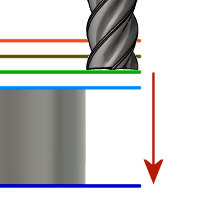
피드 높이
- 안전 높이: 안전 높이에서의 증분 간격띄우기입니다.
- 이송 높이: 이송 높이에서의 증분 간격띄우기입니다.
- 사용 안 함: 피드 높이를 사용 안 함으로 설정하면 도구가 리드인으로 빠르게 내려갑니다.
- 상단 높이: 상단 높이에서의 증분 간격띄우기입니다.
- 하단 높이: 하단 높이에서의 증분 간격띄우기입니다.
- 모형 상단: 모형 상단에서의 증분 간격띄우기입니다.
- 모형 하단: 모형 하단에서의 증분 간격띄우기입니다.
- 스톡 상단: 스톡 상단에서의 증분 간격띄우기입니다.
- 스톡 하단: 스톡 하단에서의 증분 간격띄우기입니다.
- 구멍 상단: 구멍 상단에서의 증분 간격띄우기입니다.
- 구멍 하단: 구멍 하단에서의 증분 간격띄우기입니다.
- 선택: * 모형에서 선택한 *점(정점) *, *모서리 또는 면에서의 증분 간격띄우기입니다.
- 원점(절대): 특정 작업 내의 설정 또는 도구 방향에 정의된 원점에서의 절대 간격띄우기입니다.
피드 높이 간격띄우기
피드 높이 간격띄우기가 적용되며 위쪽 드롭다운 리스트의 피드 높이 선택에 상대적으로 설정됩니다.
상단 높이
상단 높이는 절단 상단을 나타내는 높이를 설정합니다. 상단 높이는 하단보다 높게 설정해야 합니다. 상단 높이를 후속 간격띄우기와 함께 사용하여 높이를 설정합니다.
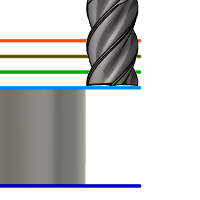
상단 높이
- 안전 높이: 안전 높이에서의 증분 간격띄우기입니다.
- 이송 높이: 이송 높이에서의 증분 간격띄우기입니다.
- 피드 높이: 피드 높이에서의 증분 간격띄우기입니다.
- 하단 높이: 하단 높이에서의 증분 간격띄우기입니다.
- 모형 상단: 모형 상단에서의 증분 간격띄우기입니다.
- 모형 하단: 모형 하단에서의 증분 간격띄우기입니다.
- 스톡 상단: 스톡 상단에서의 증분 간격띄우기입니다.
- 스톡 하단: 스톡 하단에서의 증분 간격띄우기입니다.
- 구멍 상단: 구멍 상단에서의 증분 간격띄우기입니다.
- 구멍 하단: 구멍 하단에서의 증분 간격띄우기입니다.
- 선택: * 모형에서 선택한 *점(정점) *, *모서리 또는 면에서의 증분 간격띄우기입니다.
- 원점(절대): 특정 작업 내의 설정 또는 도구 방향에 정의된 원점에서의 절대 간격띄우기입니다.
상단 간격띄우기
상단 간격띄우기가 적용되며 위쪽 드롭다운 리스트의 상단 높이 선택에 상대적으로 설정됩니다.
하단 높이
하단 높이는 마지막 기계가공 높이/깊이 및 도구가 스톡으로 하강하는 최저 높이를 결정합니다. 하단 높이는 상단보다 낮게 설정해야 합니다. 하단 높이를 후속 간격띄우기와 함께 사용하여 높이를 설정합니다.
 하단 높이
하단 높이
- 안전 높이: 안전 높이에서의 증분 간격띄우기입니다.
- 이송 높이: 이송 높이에서의 증분 간격띄우기입니다.
- 피드 높이: 피드 높이에서의 증분 간격띄우기입니다.
- 상단 높이: 상단 높이에서의 증분 간격띄우기입니다.
- 모형 상단: 모형 상단에서의 증분 간격띄우기입니다.
- 모형 하단: 모형 하단에서의 증분 간격띄우기입니다.
- 스톡 상단: 스톡 상단에서의 증분 간격띄우기입니다.
- 스톡 하단: 스톡 하단에서의 증분 간격띄우기입니다.
- 구멍 상단: 구멍 상단에서의 증분 간격띄우기입니다.
- 구멍 하단: 구멍 하단에서의 증분 간격띄우기입니다.
- 선택: * 모형에서 선택한 *점(정점) *, *모서리 또는 면에서의 증분 간격띄우기입니다.
- 원점(절대): 특정 작업 내의 설정 또는 도구 방향에 정의된 원점에서의 절대 간격띄우기입니다.
- 끝 모따기 폭: 이 도구를 사용하면 모따기 폭이 입력 매개변수와 충분히 일치할 정도로 드릴링할 수 있습니다. 입력 매개변수는 도구의 모따기 폭을 초과하지 않아야 합니다. 계산된 높이 간격띄우기는 도구의 매개변수(지름, 팁 지름 및 팁 각도) 및 구멍의 지름에 따라 달라집니다. 원통형 면, 원 또는 호를 선택할 수 있습니다.
- 끝 모따기 지름: 새 구멍의 지름은 입력 매개변수와 같습니다. 따라서 입력 매개변수는 도구의 지름을 초과하지 않아야 합니다. 계산된 높이 간격띄우기는 도구의 매개변수에 따라 다르며 구멍 선택과는 별개입니다. 원통형 면, 원 또는 호를 선택할 수 있습니다.
하단 간격띄우기
하단 간격띄우기가 적용되며 위쪽 드롭다운 리스트의 하단 높이 선택에 상대적으로 적용됩니다.
하단 관통 드릴 팁
사용으로 설정하면 툴팁이 구멍 아래를 관통합니다. 구멍 아래쪽의 전체 지름에 드릴 립을 배치합니다. 또한 이 도구를 사용하면 끊기 깊이를 사용하여 도구가 하단을 완전히 관통하거나 하단을 지나서 드릴다운할 수 있습니다.
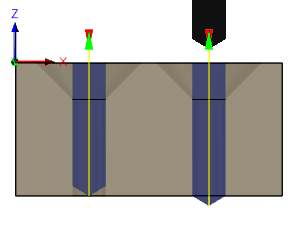 |
왼쪽 구멍: 깊이가 팁에 있음(선택 안 함) 오른쪽 구멍: 깊이가 립으로 향함(선택됨) |
관통 깊이
부품을 완전히 절단하기 위해 도구의 립이 구멍 하단에서 얼마나 멀리 떨어져서 드릴해야 할지를 지정합니다.
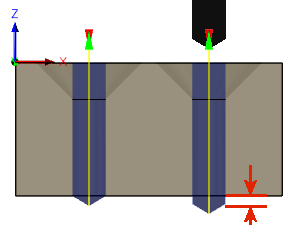 |
왼쪽 측면 구멍: 관통 0.0in. 오른쪽 구멍: 관통 0.06인치 |
 주기 탭 설정
주기 탭 설정
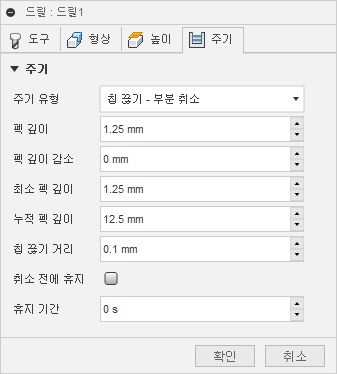
주기 유형
주기 유형은 드릴링 주기 유형입니다. Fusion는 미리 정의된(고정된) 드릴 주기를 여러 개 제공합니다.
드릴 주기를 선택하면 드릴 작업에 대해 지정할 수 있는 매개변수가 결정됩니다.
- 드릴링 - 급속 출력 - 프로그램 깊이로 진입하고 급속이송합니다. 도구 지름의 3배 미만의 깊이로 중심 드릴링, 스폿 드릴 및 홀에 사용됩니다.
- 카운터보링 - 휴지 및 빠른 출력 - 프로그램된 깊이로 피드하고 지정된 시간 동안 일시 정지하고 빠르게 진출합니다. 나사에 대한 쉘로우 틈새에 플랫 바닥을 작성하는 데 사용됩니다. 휴지 기능은 구멍 바닥의 마감을 향상시킵니다.
- 칩 브레이크 - 부분 후퇴 - 깊이가 도구 지름 도구의 3배 또는 4배가 넘는 구멍의 경우 주기적으로 도구를 리트랙트하는 다중 펙을 사용하여 칩을 끊고 냉각제가 구멍으로 들어가도록 합니다. 이것을 펙 드릴링이라고도 합니다.
- 깊은 드릴 - 전체 취소 - 칩 브레이크와 유사하지만 도구를 완전히 구멍 밖으로 빼내 칩을 지우거나 냉각제로 구멍을 채우도록 합니다. 이것을 펙 드릴링이라고도 합니다.
- 관통 끊기 - 구멍을 관통하기 전에 피드 및 속도를 줄일 수 있습니다.
- 안내 깊은 드릴링 - 건 드릴링 - 표준 건 드릴에는 효과적인 단일 절단 모서리가 있습니다. 이 고유한 머리 형상은 기존의 비틀기 드릴과 다릅니다. 드릴링하는 동안 안내 패드는 구멍을 버니싱하여 구멍을 직선 상태로 유지합니다. 이 작업을 수행하면 정밀한 지름을 가진 둥근 구멍이 생성되며 다양한 재질의 직선 구멍이 됩니다.
- 태핑 - 태핑은 스레드를 구멍으로 절단하여 나사를 허용하는 프로세스입니다. 나사와 유사한 다중점 도구를 사용하여 원형 구멍의 오른쪽 또는 왼쪽 스레드를 탭합니다.
- 왼쪽 태핑 - 왼쪽 손잡이 나사에 대한 스레드 구멍을 작성합니다. 탭은 구멍에 들어갈 때 반시계 방향으로 회전하고 반전하여 구멍을 종료합니다.
- 오른쪽 태핑 - 오른쪽 나사에 대한 스레드 구멍을 작성합니다. 탭은 구멍에 들어갈 때 시계 방향으로 회전하고 반전되어 구멍을 종료합니다.
- 칩 브레이크를 사용하여 태핑 - 최종 깊이에 도달할 때까지 매번 더 깊이 피드 및 밖으로 여러 번 이동하여 스레드 구멍을 작성합니다.
- 리밍 - 피드 아웃 - 최종 깊이에 도달한 후 즉시 피드를 제공합니다. 이것은 정밀 홀 정삭 작업입니다.
- 보링 - 휴지 및 피드 아웃 - 리밍과 유사하지만 하단 깊이의 휴지 포함.
- 보링 중지 - 중지 및 급속 출력 - 깊이로 피드하고 스핀들 회전을 중지하고 급속이송 진출을 합니다. 이렇게 하면 후퇴 중 벽을 따라 보링 삽입물이 끌립니다.
- 정밀 보링 - 시프트 삽입물의 끝 방향을 지정하고 후퇴 이동을 수행하기 전에 보어의 벽에서 멀리 이동한다는 점을 제외하고 보링 중지와 유사합니다.
- 후면 보링 - 구멍 내부의 깊이로 이동하며 반향 카운터보링 도구가 부착됩니다. 그런 다음 스핀들이 시작하고 도구가 부품의 뒷면을 카운터보어하기 위해 피드됩니다.
- 원형 포켓 밀링 - 원형 포켓팅을 위한 컨트롤에서 사용자 고정 주기를 시작하는 데 사용할 수 있습니다.
- 보어 밀링 - 나선형 보어 밀링을 위한 컨트롤에서 사용자 고정 주기를 시작하는 데 사용할 수 있습니다.
- 스레드 밀링 - 스레드 밀링을 위한 컨트롤에서 사용자 고정 주기를 시작하는 데 사용할 수 있습니다.
- 사용자 - 프로브 공구를 사용하여 부품의 피쳐를 측정하거나 기계의 매크로를 사용하여 WCS를 정의하는 데 사용됩니다. 기계에 따라 포스트 프로세서에서 특수 처리가 필요합니다. 설정 풀다운에서 고급 프로빙 기능을 확인합니다.
펙 깊이
재질 내부 및 외부로 플런지하여 칩을 지우고 끊는 첫 번째 펙 이동의 깊이를 설정합니다.
펙 깊이 감소
펙당 펙 깊이가 감소하는 양입니다.
최소 펙 깊이
허용되는 최소 펙 깊이입니다.
누적 펙 깊이
전체 취소를 적용하는 펙 깊이를 지정합니다.
칩 브레이크 거리
칩 브레이크 작업을 사용하면 칩의 바인딩을 방지하기 위해 드릴은 구멍으로 이동한 후 지정된 거리만큼 취소합니다.
취소 전에 휴지
펙이 취소되어 칩을 솎아 내기 전에 휴지를 사용합니다. 이렇게 하면 기계가공하는 재질에 따라 도구 수명이 크게 연장될 수 있습니다.
휴지 기간
주거용 기간은 주거용 시간을 나타내는 초 단위로, 휴지 시간을 지정하면 스핀들이 지정된 RPM으로 계속 회전하는 동안 모든 축 이동이 지정된 시간 동안 중지됩니다. 이 옵션은 구멍에서 취소하기 전에 칩이 지워지도록 하는 데 사용할 수 있으며, 일반적으로 구멍의 마감을 개선합니다.
일반적으로 1/4초~1초의 휴지 시간이면 충분합니다. 예를 들어, 1/4초 동안 휴지하려면 이 필드에 0.25 또는 1/4인치를 지정합니다.
드릴 주기 동안 포스트 프로세스할 경우 휴지 시간이 드릴 주기 매개변수(일반적으로 P) 중 하나로 지정되며 대부분의 경우 밀리초(ms) 단위로 출력됩니다.

G82의 250ms 휴지 시간
확장된 주기를 사용하여 게시할 경우 휴지 시간은 일반 휴지 명령(G4)으로 출력됩니다.
하나 이상의 완전한 회전을 보장하는 최소 휴지 시간을 계산하려면 값 60을 스핀들 속도로 나눈 값을 사용하십시오. 예를 들어, 350RPM에서 최소 휴지 시간은 60 / 350 = 0.171초로, 0.2초로 반올림될 수 있습니다.
주: 작업자가 속도 재지정으로 프로그램을 실행 중인 경우 스핀들 속도는 느리지만 휴지 시간은 일정합니다. 속도 재지정을 50%로 사용할 때 한 번의 완전한 회전을 보장하려면 휴지 시간을 두 배로 늘려야 합니다.